Постоје 2 различите архитектуре за Виндовс оперативни систем који су 32-битни или 64-битни, такође познати као к86 или к64. Иако се правило за инсталирање 64-битног Виндовс-а углавном односи на рачунаре са више од 4 ГБ меморије, установићете да то данас није случај, јер рачунарски брендови попут Делл-а већ унапред инсталирају Виндовс 10 64-битни на буџетски рачунар са 2 ГБ РАМ-а. Препоручује се коришћење 64-битних апликација у 64-битном Виндовс оперативном систему за боље перформансе, иако ће 32-битни такође радити добро.
Међутим, имајте на уму да ће покушај покретања 64-битне апликације на 32-битном Виндовс-у пријавити генеричку грешку која каже „ Ова апликација се не може покренути на вашем рачунару. Да бисте пронашли верзију свог рачунара, обратите се издавачу софтвера ”

Не долазе сви програми с 32-битном и 64-битном верзијом, тако да би расположивост 64-битне апликације у великој мјери овисила о програмеру или поузданом трећем лицу да прекомпонира изворни код. Према ономе што знамо, само прекомпоновање изворног кода за 64-битну верзију заиста не помаже много у перформансама, јер изворни код мора да региструје нови хардвер и упутства која нису доступна у 32-битној верзији оперативног система Виндовс.
Ако желите да утврдите да ли је одређена апликација 32-битна или 64-битна градња, овде имамо 10 начина да анализирамо датотеку неким методама које чак и не морају да покрећу програм. 1. ПеСтудио
ПеСтудио је заправо моћан алат за откривање аномалија у апликацији која се обично налази у злонамерном софтверу и у непрекидном је развоју од 2009. Такође је једноставно користити једноставним учитавањем датотеке у ПеСтудио за аутоматизовану анализу и као што можете Погледајте са снимка екрана испод, лако можете да кажете да ли је анализирана извршна датотека 32-битна или 64-битна апликација ако погледате ред ЦПУ-а.
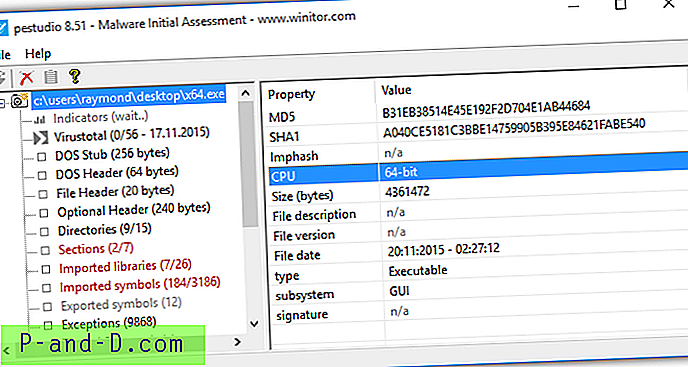
Предност ПеСтудио-а је што можете анализирати било коју датотеку, а да притом не покренете сумњиве датотеке, чиме чувате свој рачунар. Такође долази са уграђеним ВирусТотал скенером. ПеСтудио је преносив и бесплатан за приватну некомерцијалну употребу.
Преузмите ПеСтудио
2. ИнспецтЕке
ИнспецтЕке дјелује мало другачије на ПеСтудио који смо већ споменули интегрирајући се директно у Виндовс. Додатне информације о програму могу се видети тако што ћете проверити прозор својства програма из менија десног клика. Кликните десним тастером миша на било коју извршну датотеку, изаберите Својства и пронаћи ћете неколико додатних картица као што су ИнспецтЕке, Манифест, Увоз, Секције и ресурси. Да бисте утврдили да ли је датотека 64-битни програм, једноставно погледајте информације на картици ИнспецтЕке.
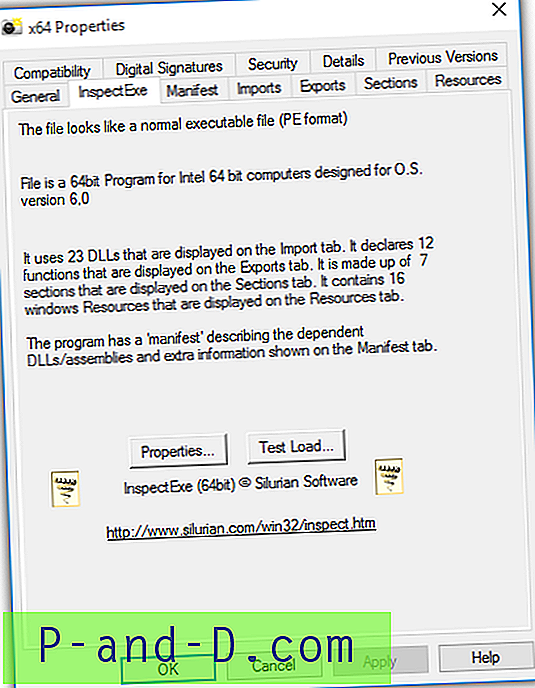
ИнспецтЕке је бесплатна апликација, али пуна верзија која нуди додатну функционалност прегледа ресурса у извршној датотеци доступна је за куповину по цени од 12 долара. Ако често будете проверили ресурсе извршних датотека, ИнспецтЕке би био врло згодан алат.
Преузми ИнспецтЕке
3. МиТеЦ ЕКСЕ Екплорер
МиТеЦ ЕКСЕ Екплорер је јединствени преносни програм који чита и приказује својства и структуре учитане извршне датотеке која укључује информације о заглављу, одељцима, директоријама, извозу, увозу, ресурсима, низовима, конфигурацији учитавања, отклањању грешака, изузетцима, па чак и шестерокутном прегледачу. Једном када се датотека учита и анализира, можете лако сазнати да ли је програм 64-битни од информација испод менија. На картици Заглавље, ред машине такође приказује архитектуру програма.
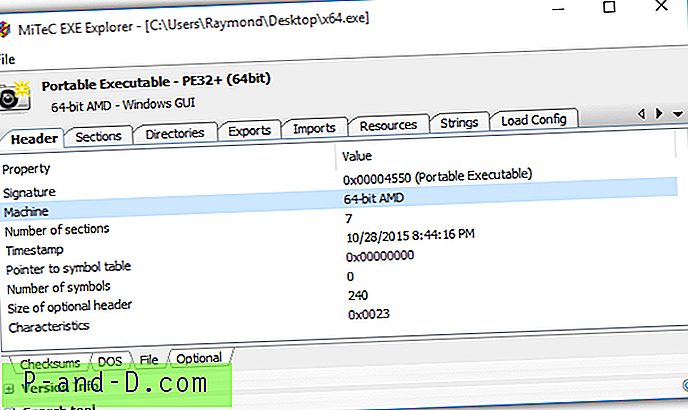
МиТеЦ ЕКСЕ Екплорер је такође бесплатан програм и ради на Виндовс 2000 па све до тренутног Виндовс 10.
Преузмите МиТеЦ ЕКСЕ Екплорер
4. Сигцхецк
Сигцхецк би Сисинтерналс је једноставан алат наредбеног ретка који приказује верзију датотеке, потпис и изненађујуће заједно с информацијама ако је датотека 32-битни или 64-битни програм. Занимљиво је да су уврстили и функционалност провјере статуса датотеке у ВирусТотал.
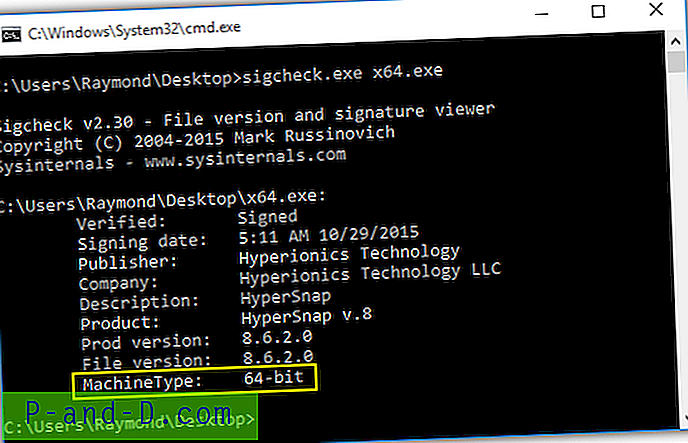
Постоји интерни ГУИ треће стране за Сигцхецк зван СигцхецкГУИ који је кориснији за људе који нису упознати са употребом командних редака. Можете једноставно да додате више датотека, мапа, па чак и покренуте процесе за скенирање.
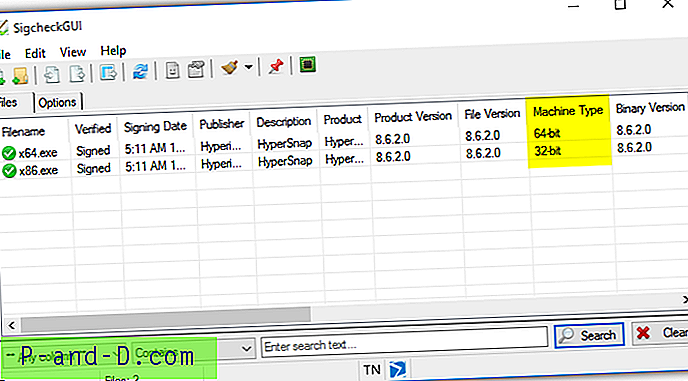
Преузми Сигцхецк | Преузми СигцхецкГУИ
5. ЕКСЕ 64бит детектор
ЕКСЕ 64бит детектор још је један бесплатан алат креиран од СецуритиКсплодед, групе која је објавила преко стотину корисних алата. То је једноставан алат наредбеног ретка који се користи само за откривање да ли је одређена извршна датотека 32-битна или 64-битна.
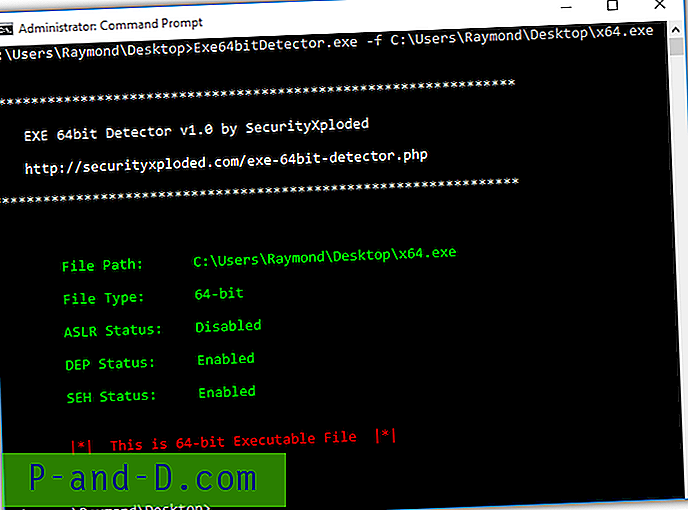
У почетку нисмо могли да овај алат ради и након даљег тестирања открили смо да се овај алат мора позвати из командне линије с повишеном УАЦ-ом или ће се програм прекинути без приказивања информација.
Преузмите ЕКСЕ 64бит детектор
6. 7-Зип
Већина људи би препознала софтвер 7-Зип као програм за архивирање датотека за издвајање или компримирање више датотека у једну датотеку. Међутим, оно што већина људи не схвата је да верзија 7-Зип (7з.еке) командне линије може издвојити и приказати информације о заглављу ПЕ за извршни програм користећи (л) прекидач.
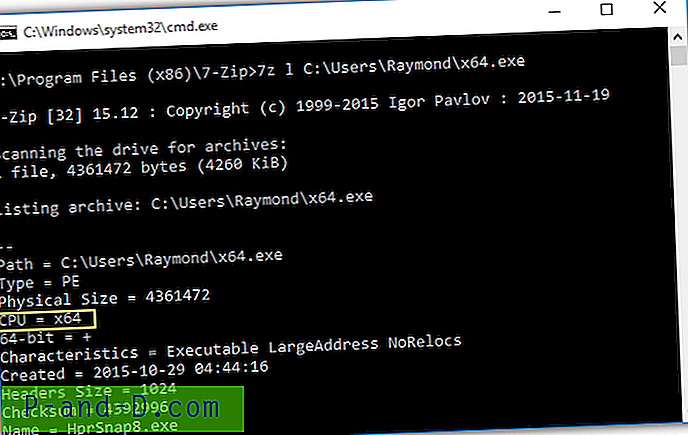
Свакако је корисно да 7-Зип има ову функцију, јер се 7-Зип обично налази инсталиран на Виндовс рачунарима, јер је један од најпопуларнијих архивара, ако не и најпопуларнији. Иначе, можете преузети и самосталну верзију 7-Зип командне линије и носити је са собом на УСБ флеш уређају.
Преузмите 7-Зип
7. ВирусТотал
ВирусТотал је популарна бесплатна интернетска услуга за скенирање пренесених датотека помоћу преко 50 различитих антивирусних програма. Ако даље истражите резултате скенирања, пронаћи ћете пуно других информација о анализираном програму, укључујући и ако је програм направљен за 32-битну или 64-битну машину. Све што требате учинити је отићи на картицу "Детаље о датотеци" и упутити се на основно подручје информација о заглављу ПЕ.
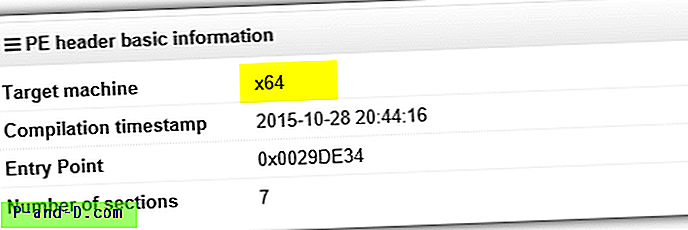
Као што видите са горњег заслона, ВирусТотал показује да је пренесени програм к64 апликација која је такође еквивалентна 64-битном. Што се тиче 32-битног, приказат ће се као к86. Ова метода можда није најбоље решење ако је величина датотеке програма који желите да анализирате велика јер ВирусТотал има максималну величину датотеке 128МБ.
Посетите ВирусТотал
8. Менаџер задатака
За програм који се већ покреће, у управитељу задатака можете провјерити да ли је у питању 32-битна или 64-битна апликација. Притисните Цтрл + Схифт + Есц тастере истовремено да покренете Управитељ задатака, кликните на дугме Више детаља које се налази у доњем левом углу. Идите на картицу Детаљи, кликните десним кликом на заглавље ступца и одаберите " Одабери ступце ". Померите се десно до дна прозора изабраних колона и потврдите оквир Платформа након чега кликните на дугме У реду. Сада ћете видети додатну колону Платформу у којој се приказује ако је покренути 32-битни или 64-битни програм.
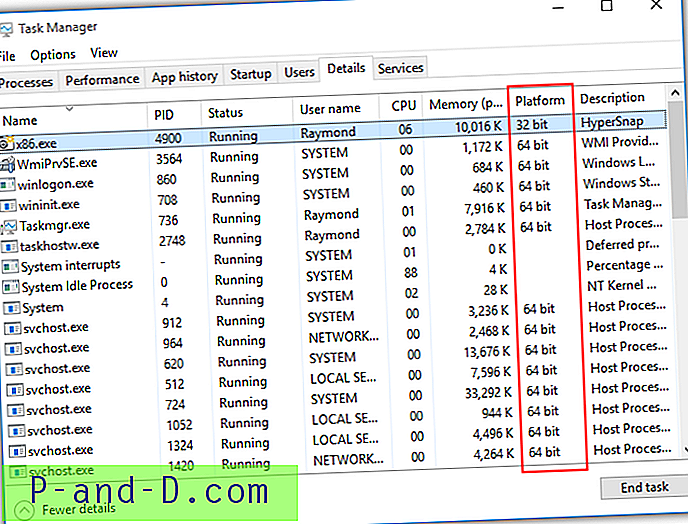
Иако се ова метода не ослања на било који софтвер или интернетске услуге треће стране, постоји недостатак у томе што се програм мора извршити како би се приказао у управитељу задатака. Очито постоји одређени ризик ако покушавате одредити градњу непознатог програма.
9. Бележница
Вјеровали или не, можете рећи да ли је извршни програм 32-битни или 64-битни тако што ћете га учитати у Нотепад. Покрените Нотепад, превуците и испустите програм који желите да проверите у Нотепад. У Нотепад-у бисте требали видети доста непознатих и брбљавих ликова, што је нормално. Сада притисните Цтрл + Ф да бисте отворили дијалог за проналажење у Нотепад-у, утипкајте ПЕ у текстуалном пољу „пронађи шта“ и кликните на дугме Пронађи следеће. При првом резултату обратите пажњу на први знак након ПЕ и нека празна места. За 32-битни програм видећете слово Л.
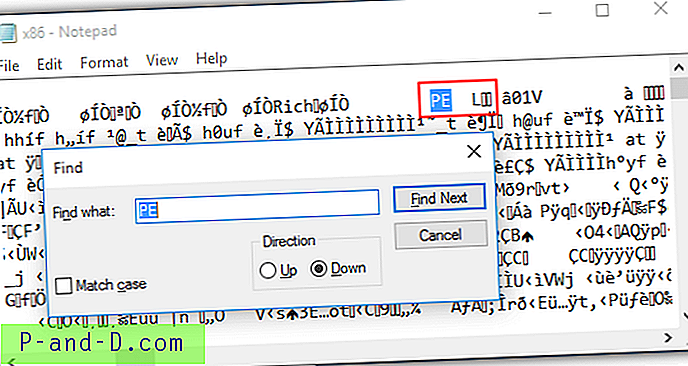
Што се тиче 64-битног програма, он ће показати слово д са бодежом †.
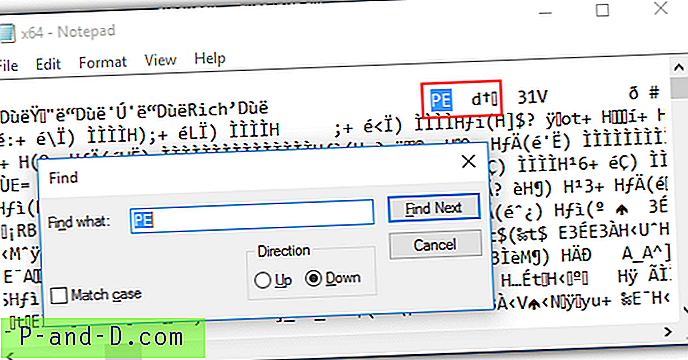
Пре него што испробате ову методу, обавестите се да ће учитавање огромне величине успорити рачунар и евентуално срушити Нотепад.
10. Позивање на картицу Компатибилност
Друга занимљива метода за утврђивање да ли је извршна датотека 32-битна или 64-битна је гледање списка оперативних система Виндовс који су доступни за одабир са картице компатибилности у прозору својстава датотеке. Прво кликните десним тастером миша на програм који желите да анализирате, изаберите Пропертиес и идите на картицу Цомпатибилити . Потврдите избор у пољу за потврду „Покрени овај програм у режиму компатибилности за“ и кликните на падајући мени који ће вам приказати листу оперативних система Виндовс.
64-битни програми приказују само Виндовс Виста и новије верзије.
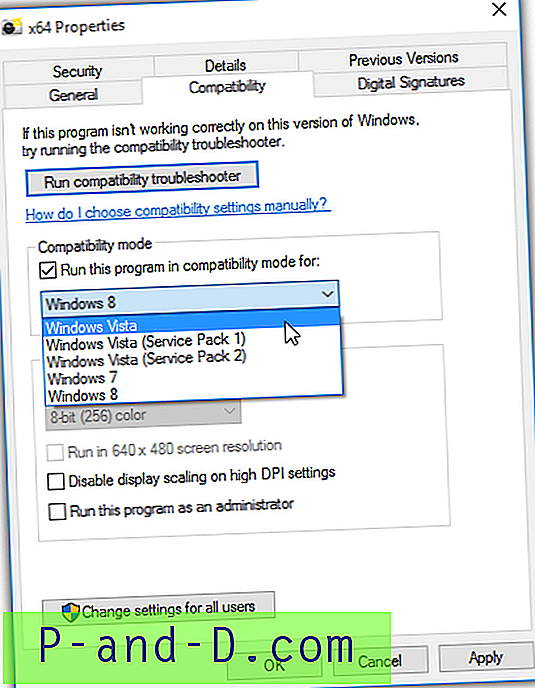
Док ће вам 32-битни програми омогућити да се вратите на Виндовс 95.
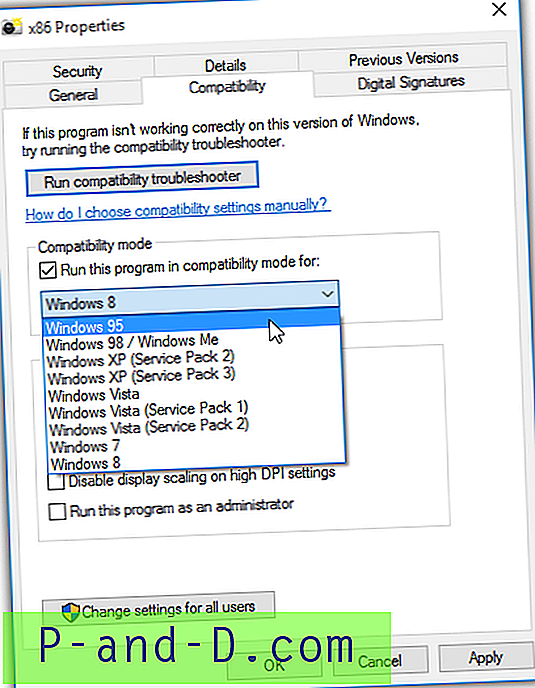
Ова опција има пуно смисла јер иако постоји 64-битна верзија за Виндовс КСП, није се широко користила. Дакле, Виндовс вам омогућава само покретање 64-битног програма у режиму компатибилности за Висту и новије верзије, док се 32-битни користи од Виндовс 95.





